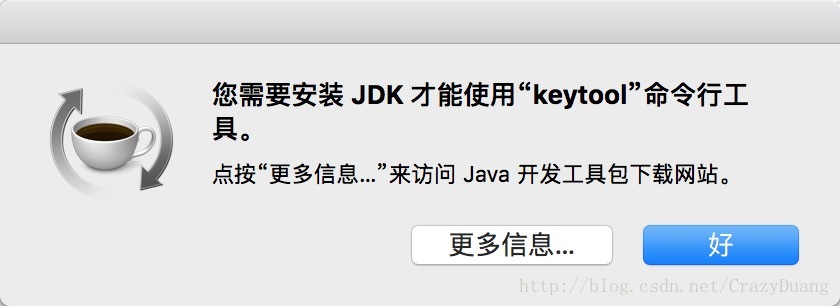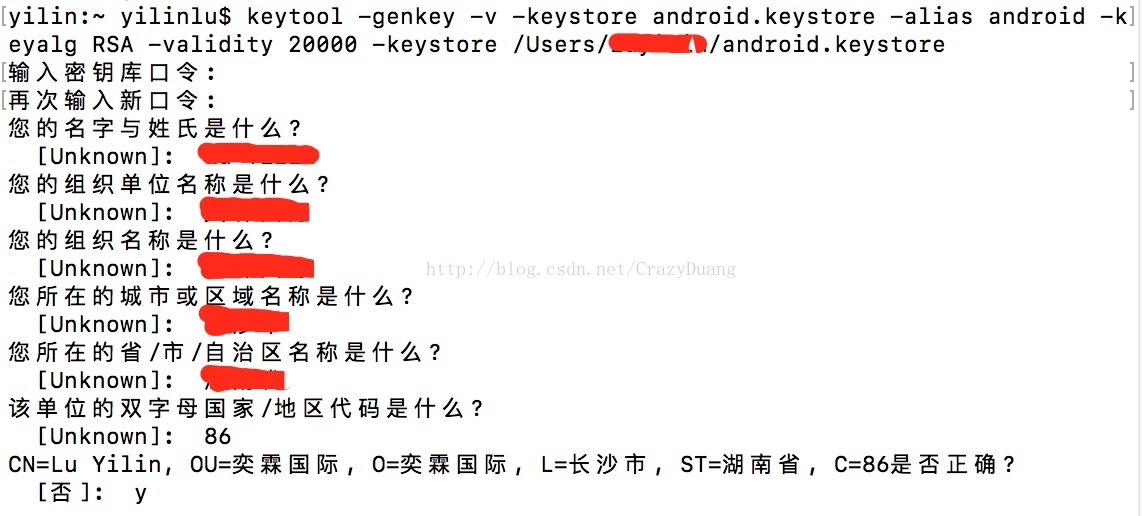在微信官方的文档中, 提及的错误码及其说明并不完整, 这里是一个较为完整的错误码.
'-1' => '系统繁忙,此时请开发者稍候再试',
'0' => '请求成功',
'40073' => '不合法的 cardid',
'40009' => '图片文件超长。',
'40013' => '不合法的Appid,请开发者检查AppID的正确性,避免异常字符,注意大小写。',
'40053' => '不合法的actioninfo,请开发者确认参数正确。',
'40071' => '不合法的卡券类型。',
'40072' => '不合法的编码方式。',
'40078' => '不合法的卡券状态。',
'40079' => '不合法的时间。',
'40080' => '不合法的CardExt。',
'40099' => '卡券已被核销。',
'40100' => '不合法的时间区间。',
'40116' => '不合法的Code码。',
'40122' => '不合法的库存数量。',
'40124' => '会员卡设置查过限制的 custom_field字段。',
'40127' => '卡券被用户删除或转赠中。',
'41012' => '缺少cardid参数。',
'45030' => '该cardid无接口权限。',
'45031' => '库存为0。',
'45033' => '用户领取次数超过限制get_limit',
'41011' => '缺少必填字段。',
'45021' => '字段超过长度限制,请参考相应接口的字段说明。',
'40056' => '不合法的Code码。',
'43009' => '自定义SN权限,请前往公众平台申请。',
'43010' => '无储值权限,请前往公众平台申请。',
'40001' => '获取access_token时AppSecret错误',
'40002' => '不合法的凭证类型',
'40003' => '不合法的OpenID',
'40004' => '不合法的媒体文件类型',
'40005' => '不合法的文件类型',
'40006' => '不合法的文件大小',
'40007' => '不合法的媒体文件id',
'40008' => '不合法的消息类型',
'40009' => '不合法的图片文件大小',
'40010' => '不合法的语音文件大小',
'40011' => '不合法的视频文件大小',
'40012' => '不合法的缩略图文件大小',
'40013' => '不合法的AppID',
'40014' => '不合法的access_token',
'40015' => '不合法的菜单类型',
'40016' => '不合法的按钮个数',
'40017' => '不合法的按钮个数',
'40018' => '不合法的按钮名字长度',
'40019' => '不合法的按钮KEY长度',
'40020' => '不合法的按钮URL长度',
'40021' => '不合法的菜单版本号',
'40022' => '不合法的子菜单级数',
'40023' => '不合法的子菜单按钮个数',
'40024' => '不合法的子菜单按钮类型',
'40025' => '不合法的子菜单按钮名字长度',
'40026' => '不合法的子菜单按钮KEY长度',
'40027' => '不合法的子菜单按钮URL长度',
'40028' => '不合法的自定义菜单使用用户',
'40029' => '不合法的oauth_code',
'40030' => '不合法的refresh_token',
'40031' => '不合法的openid列表',
'40032' => '不合法的openid列表长度',
'40033' => '不合法的请求字符,不能包含\uxxxx格式的字符',
'40035' => '不合法的参数',
'40038' => '不合法的请求格式',
'40039' => '不合法的URL长度',
'40050' => '不合法的分组id',
'40051' => '分组名字不合法',
'40097' => '参数不正确,请参考字段要求检查json 字段',
'65104' => '门店的类型不合法,必须严格按照附表的分类填写',
'65105' => '图片url 不合法,必须使用接口1 的图片上传接口所获取的url',
'65106' => '门店状态必须未审核通过',
'65107' => '扩展字段为不允许修改的状态',
'65109' => '门店名为空',
'65110' => '门店所在详细街道地址为空',
'65111' => '门店的电话为空',
'65112' => '门店所在的城市为空',
'65113' => '门店所在的省份为空',
'65114' => '图片列表为空',
'65115' => 'poi_id 不正确',
'40117' => '分组名字不合法',
'40118' => 'media_id大小不合法',
'40119' => 'button类型错误',
'40120' => 'button类型错误',
'40121' => '不合法的media_id类型',
'40132' => '微信号不合法',
'40137' => '不支持的图片格式',
'40155' => '请勿添加其他公众号的主页链接',
'41001' => '缺少access_token参数',
'41002' => '缺少appid参数',
'41003' => '缺少refresh_token参数',
'41004' => '缺少secret参数',
'41005' => '缺少多媒体文件数据',
'41006' => '缺少media_id参数',
'41007' => '缺少子菜单数据',
'41008' => '缺少oauth code',
'41009' => '缺少openid',
'42001' => 'access_token超时',
'42002' => 'refresh_token超时',
'42003' => 'oauth_code超时',
'42007' => '用户需要重新授权',
'43001' => '需要GET请求',
'43002' => '需要POST请求',
'43003' => '需要HTTPS请求',
'43004' => '需要接收者关注',
'43005' => '需要好友关系',
'43019' => '需要将接收者从黑名单中移除',
'44001' => '多媒体文件为空',
'44002' => 'POST的数据包为空',
'44003' => '图文消息内容为空',
'44004' => '文本消息内容为空',
'45001' => '多媒体文件大小超过限制',
'45002' => '消息内容超过限制',
'45003' => '标题字段超过限制',
'45004' => '描述字段超过限制',
'45005' => '链接字段超过限制',
'45006' => '图片链接字段超过限制',
'45007' => '语音播放时间超过限制',
'45008' => '图文消息超过限制',
'45009' => '接口调用超过限制',
'45010' => '创建菜单个数超过限制',
'45011' => 'API调用太频繁,请稍候再试',
'45015' => '回复时间超过限制',
'45016' => '系统分组,不允许修改',
'45017' => '分组名字过长',
'45018' => '分组数量超过上限',
'45047' => '客服接口下行条数超过上限',
'46001' => '不存在媒体数据',
'46002' => '不存在的菜单版本',
'46003' => '不存在的菜单数据',
'46004' => '不存在的用户',
'47001' => '解析JSON/XML内容错误',
'48001' => 'api功能未授权',
'48002' => '粉丝拒收消息',
'48004' => 'api接口被封禁,请登录mp.weixin.qq.com查看详情',
'48005' => 'api禁止删除被自动回复和自定义菜单引用的素材',
'48006' => 'api禁止清零调用次数,因为清零次数达到上限',
'50001' => '用户未授权该api',
'50002' => '用户受限,可能是违规后接口被封禁',
'61451' => '参数错误(invalid parameter)',
'61452' => '无效客服账号(invalid kf_account)',
'61453' => '客服帐号已存在(kf_account exsited)',
'61454' => '客服帐号名长度超过限制(仅允许10个英文字符,不包括@及@后的公众号的微信号)',
'61455' => '客服帐号名包含非法字符(仅允许英文+数字)',
'61456' => '客服帐号个数超过限制(10个客服账号)',
'61457' => '无效头像文件类型',
'61450' => '系统错误',
'61500' => '日期格式错误',
'65301' => '不存在此menuid对应的个性化菜单',
'65302' => '没有相应的用户',
'65303' => '没有默认菜单,不能创建个性化菜单',
'65304' => 'MatchRule信息为空',
'65305' => '个性化菜单数量受限',
'65306' => '不支持个性化菜单的帐号',
'65307' => '个性化菜单信息为空',
'65308' => '包含没有响应类型的button',
'65309' => '个性化菜单开关处于关闭状态',
'65310' => '填写了省份或城市信息,国家信息不能为空',
'65311' => '填写了城市信息,省份信息不能为空',
'65312' => '不合法的国家信息',
'65313' => '不合法的省份信息',
'65314' => '不合法的城市信息',
'65316' => '该公众号的菜单设置了过多的域名外跳(最多跳转到3个域名的链接)',
'65317' => '不合法的URL',
'9001001' => 'POST数据参数不合法',
'9001002' => '远端服务不可用',
'9001003' => 'Ticket不合法',
'9001004' => '获取摇周边用户信息失败',
'9001005' => '获取商户信息失败',
'9001006' => '获取OpenID失败',
'9001007' => '上传文件缺失',
'9001008' => '上传素材的文件类型不合法',
'9001009' => '上传素材的文件尺寸不合法',
'9001010' => '上传失败',
'9001020' => '帐号不合法',
'9001021' => '已有设备激活率低于50%,不能新增设备',
'9001022' => '设备申请数不合法,必须为大于0的数字',
'9001023' => '已存在审核中的设备ID申请',
'9001024' => '一次查询设备ID数量不能超过50',
'9001025' => '设备ID不合法',
'9001026' => '页面ID不合法',
'9001027' => '页面参数不合法',
'9001028' => '一次删除页面ID数量不能超过10',
'9001029' => '页面已应用在设备中,请先解除应用关系再删除',
'9001030' => '一次查询页面ID数量不能超过50',
'9001031' => '时间区间不合法',
'9001032' => '保存设备与页面的绑定关系参数错误',
'9001033' => '门店ID不合法',
'9001034' => '设备备注信息过长',
'9001035' => '设备申请参数不合法',
'9001036' => '查询起始值begin不合法',